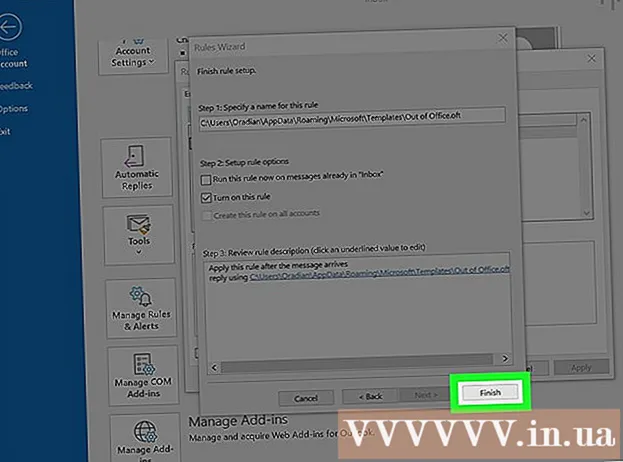Pengarang:
Marcus Baldwin
Tanggal Pembuatan:
16 Juni 2021
Tanggal Pembaruan:
1 Juli 2024
![Windows 10 - How to Make the Taskbar Smaller or Bigger [Resize]](https://i.ytimg.com/vi/ZdXxNOdq4W0/hqdefault.jpg)
Isi
Bilah tugas Windows dapat dengan mudah diperbesar dan diperkecil. Mungkin Anda ingin mengubah ukuran bilah tugas, mengaktifkan atau menonaktifkan menyembunyikannya, atau bahkan memposisikannya di atas atau di samping layar. Artikel ini akan menunjukkan cara melakukannya.
Langkah
 1 Lepas pin bilah tugas. Lakukan ini untuk dapat mengubah ukuran bilah tugas desktop Windows. Klik kanan pada ruang kosong di bilah tugas dan pastikan opsi "Dock taskbar" tidak dicentang; jika Anda melihat tanda centang, klik "Pin taskbar".
1 Lepas pin bilah tugas. Lakukan ini untuk dapat mengubah ukuran bilah tugas desktop Windows. Klik kanan pada ruang kosong di bilah tugas dan pastikan opsi "Dock taskbar" tidak dicentang; jika Anda melihat tanda centang, klik "Pin taskbar".  2 Arahkan kursor ke batas atas bilah tugas. Pointer berubah menjadi panah berkepala dua.
2 Arahkan kursor ke batas atas bilah tugas. Pointer berubah menjadi panah berkepala dua.  3 Klik dan seret batas bilah tugas ke atas. Ini akan memperbesar bilah tugas. Untuk mengecilkan panel, seret batasnya ke bawah.
3 Klik dan seret batas bilah tugas ke atas. Ini akan memperbesar bilah tugas. Untuk mengecilkan panel, seret batasnya ke bawah.  4 Pilih posisi yang berbeda untuk bilah tugas. Itu dapat dipindahkan ke kanan, kiri atau atas layar. Cukup seret bilah tugas ke sisi atas, kiri, atau kanan layar.
4 Pilih posisi yang berbeda untuk bilah tugas. Itu dapat dipindahkan ke kanan, kiri atau atas layar. Cukup seret bilah tugas ke sisi atas, kiri, atau kanan layar. - Ini berguna jika bilah tugas menutupi konten yang Anda inginkan di bagian bawah layar (sehingga Anda dapat menyingkirkan kekacauan untuk sementara).
 5 Nonaktifkan penyembunyian otomatis bilah tugas. Jika sistem Anda diatur untuk menyembunyikan bilah tugas secara otomatis, yang mengganggu Anda, ikuti langkah-langkah berikut untuk menonaktifkan fitur ini:
5 Nonaktifkan penyembunyian otomatis bilah tugas. Jika sistem Anda diatur untuk menyembunyikan bilah tugas secara otomatis, yang mengganggu Anda, ikuti langkah-langkah berikut untuk menonaktifkan fitur ini: - Klik kanan ruang kosong di bilah tugas.
- Klik Pengaturan (Properti di Windows 7 dan 8) di bagian bawah menu pop-up.
- Klik pada penggeser di sebelah "Secara otomatis menyembunyikan bilah tugas di komputer saya".
- Klik pada penggeser di sebelah "Secara otomatis menyembunyikan bilah tugas di tablet saya".
 6 Buat ikon di bilah tugas lebih kecil (jika Anda suka). Untuk melakukannya, ikuti langkah-langkah berikut:
6 Buat ikon di bilah tugas lebih kecil (jika Anda suka). Untuk melakukannya, ikuti langkah-langkah berikut: - Klik kanan ruang kosong di bilah tugas.
- Klik Pengaturan (Properti di Windows 7 dan 8) di bagian bawah menu pop-up.
- Klik pada penggeser di sebelah Gunakan Ikon Kecil.
 7 Klik
7 Klik  di sudut kanan bawah (hanya Windows 8 dan 10). Ikon ini terlihat seperti panah yang mengarah ke atas. Jendela pop-up akan menampilkan semua ikon tersembunyi. Sekarang tentukan ikon mana yang harus ditampilkan di bilah tugas atau di jendela ikon tersembunyi - untuk melakukan ini, seret ikon dari bilah tugas ke bidang ikon tersembunyi dan sebaliknya.Ini akan membebaskan bilah tugas dari ikon yang tidak perlu.
di sudut kanan bawah (hanya Windows 8 dan 10). Ikon ini terlihat seperti panah yang mengarah ke atas. Jendela pop-up akan menampilkan semua ikon tersembunyi. Sekarang tentukan ikon mana yang harus ditampilkan di bilah tugas atau di jendela ikon tersembunyi - untuk melakukan ini, seret ikon dari bilah tugas ke bidang ikon tersembunyi dan sebaliknya.Ini akan membebaskan bilah tugas dari ikon yang tidak perlu.  8 Pasang bilah tugas. Lakukan ini sesuai keinginan. Klik kanan ruang kosong di bilah tugas dan pilih "Dock Taskbar" dari menu.
8 Pasang bilah tugas. Lakukan ini sesuai keinginan. Klik kanan ruang kosong di bilah tugas dan pilih "Dock Taskbar" dari menu.
Peringatan
- Jika Anda memperbesar bilah tugas, itu akan menutupi bagian desktop yang mungkin ingin Anda tampilkan.